Não tem uma conta na iTunes Store ainda? Então siga os passos abaixo e faça a sua! Sem precisar de cartão de crédito! Brasileiro tem gambiarra pra tudo...
1º passo: desconecte-se da sua conta na App Store brasileira e “mude de país”
Caso você já tenha uma conta na “nossa iTunes Store”, desconecte-se dela (menu Store » Sign Out) e siga até o final da página inicial da loja para mudar de país. Escolha a opção “United States”.
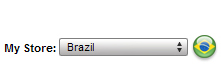
2º passo: vá à App Store e tente “comprar” um aplicativo gratuito qualquer
Não adianta ir em qualquer outra seção da loja — mesmo na “Free on iTunes”, perto do rodapé da página –, pois você terá que passar pelo teste do cartão de crédito para efetuar o cadastro. Por isso, vá para a App Store — difícil não enxergar o sinal “new” ao lado do seu link, no lado esquerdo.
Quando estiver lá, procure por um aplicativo gratuito qualquer e clique no pequeno botão cinza Get App para “comprá-lo”. Usarei o Remote, neste exemplo.
3º passo: inicie a criação da sua conta
Na janela que aparecer, clique no botão Create New Account.
Na página seguinte, clique no botão Continue. Você deverá aceitar os termos e condições da loja para prosseguir. Marque a caixa de seleção no fim da página e clique novamente em Continue.
4º passo: crie a sua Apple ID e configure sua conta na iTunes Store
O processo para criação da sua conta na loja envolve a criação de uma Apple ID. Ela não se resume apenas a registrá-lo na iTunes Store, mas você poderá usá-la em muitos outros serviços da Maçã, como comprar na Apple Online Store, registrar-se em eventos físicos e seminários online através do Apple Seminars & Events e registrar-se na Apple Developer Connection para ter acesso livre ao conteúdo gratuito da comunidade de desenvolvedores, bem como baixar o Xcode 3.1 e o SDK do iPhone. Dependo do quão Apple-addict você for, essas opções lhe serão bem úteis.
A página que aparece em seguida servirá para você configurar a sua Apple ID. Digite um endereço de email para login e uma senha, defina uma pergunta e resposta secreta, sua data e mês de nascimento (questões de segurança) e, finalmente, escolha se quer receber emails da Apple, com ofertas da iTunes Store e outros produtos e serviços da Apple.
5º passo: forneça as suas informações pessoais e de cobrança
Enfim, o certo seria definir seu cartão de crédito para passar pelo teste, aí você poderia sair comprando o que quisesse. Mas como estamos falando de criar uma conta para você ter acesso ao conteúdo gratuito da loja, simplesmente marque None no método de pagamento. Em seguida, digite seu nome normalmente.
Em seguida, defina seu endereço de cobrança e telefone. “Mas eu não moro nos Estados Unidos, como faço?” A resposta é simples: use qualquer um. Se precisar, aqui está uma sugestão:
Address: 1 Apple Tree Ln
City: Cupertino
State: California
Zip Code: 95014
Phone Number: (408) 995-1010
A Apple não utilizará esses dados para enviar dados de cobrança, identificá-lo ou contatá-lo. Além disso, todas as informações sobre suas “compras” e downloads são enviados diretamente ao seu email, sem nenhuma interceptação.
6º passo: confirme seu email e faça seu primeiro login
Uma vez concluída as etapas anteriores, um email será enviado ao endereço informado na criação da sua Apple ID (4º passo). Basta abri-lo e seguir as instruções para confirmar seu cadastro na iTunes Store.
Volte para o iTunes e faça seu primeiro login na loja (menu Store » Sign In). Pronto! Você concluiu seu cadastro e poderá ter acesso às músicas gratuitas da semana, que são atualizadas toda terça-feira. Além disso, poderá baixar as capas dos álbuns armazenados em seu Mac, bem como conferir todo o conteúdo gratuito da loja, que inclui alguns episódios de seriados de TV e também filmes para aluguel (este último nem sempre está disponível).
Da Macmagazine


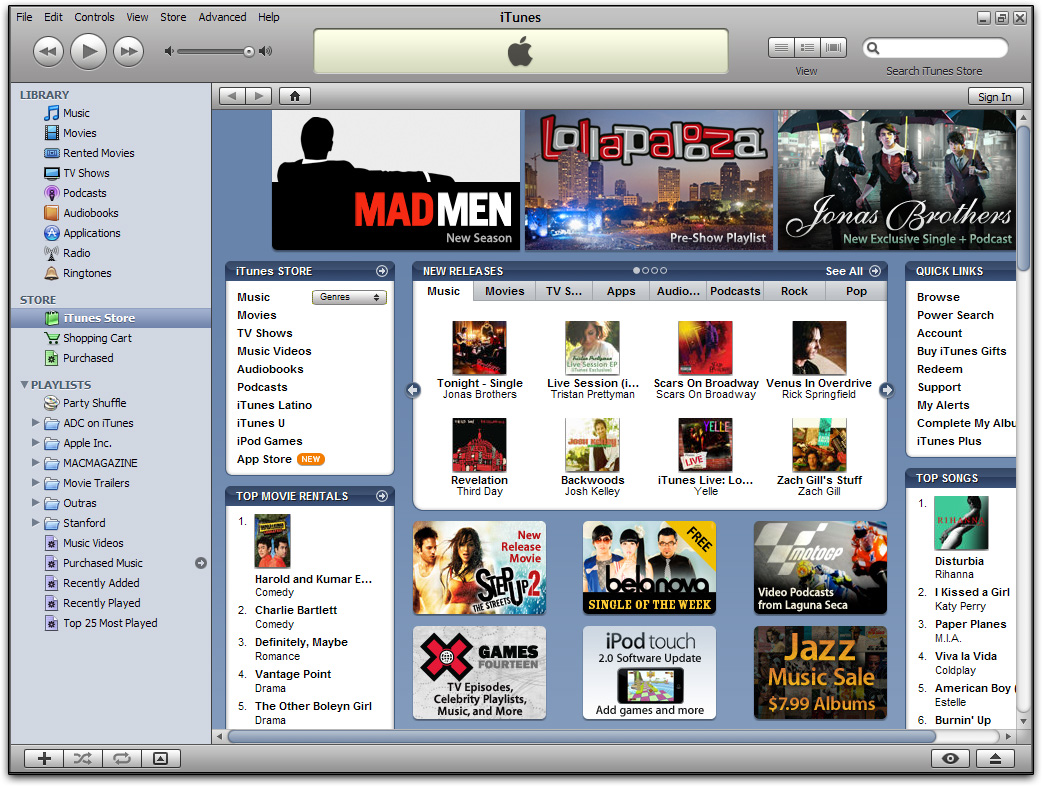
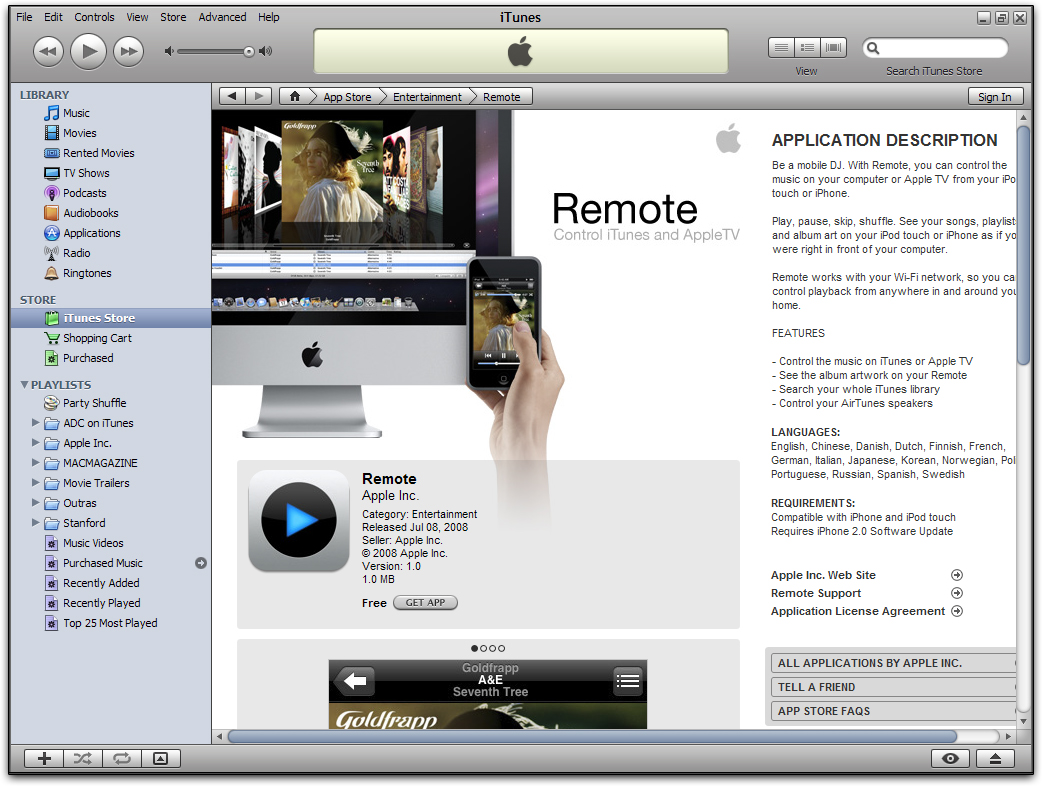

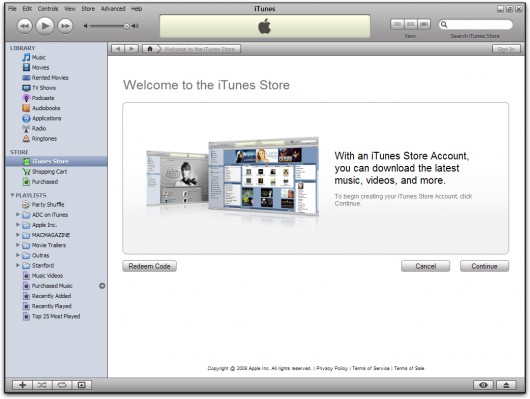

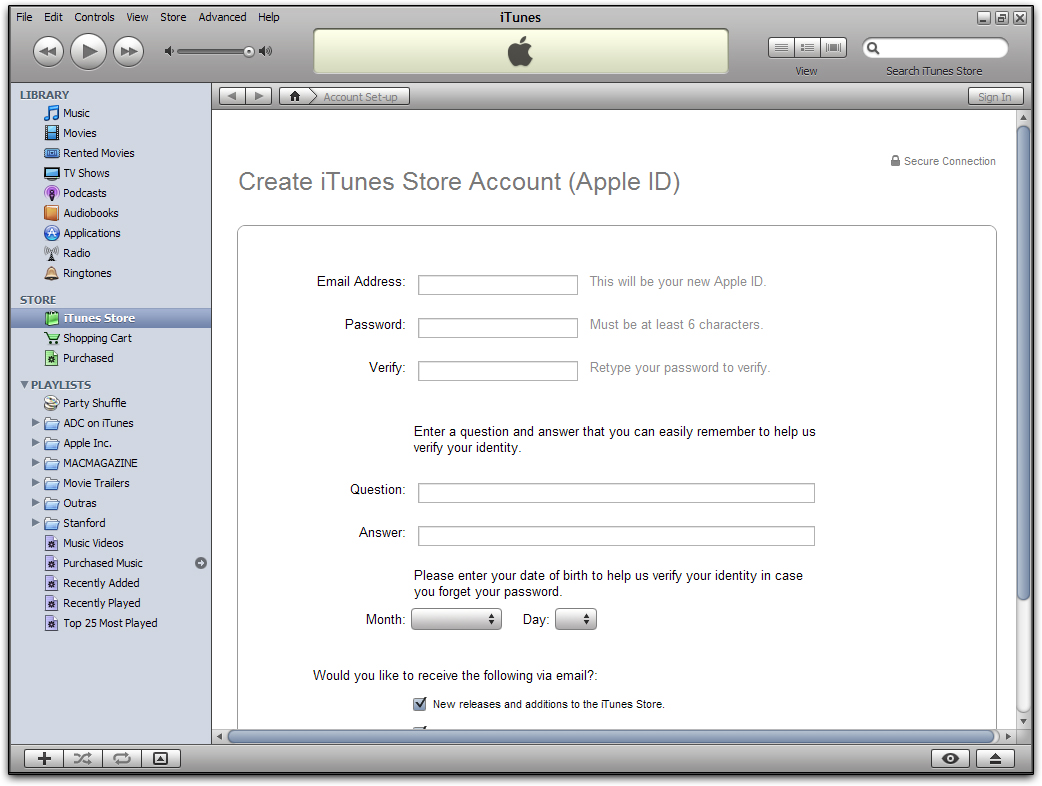

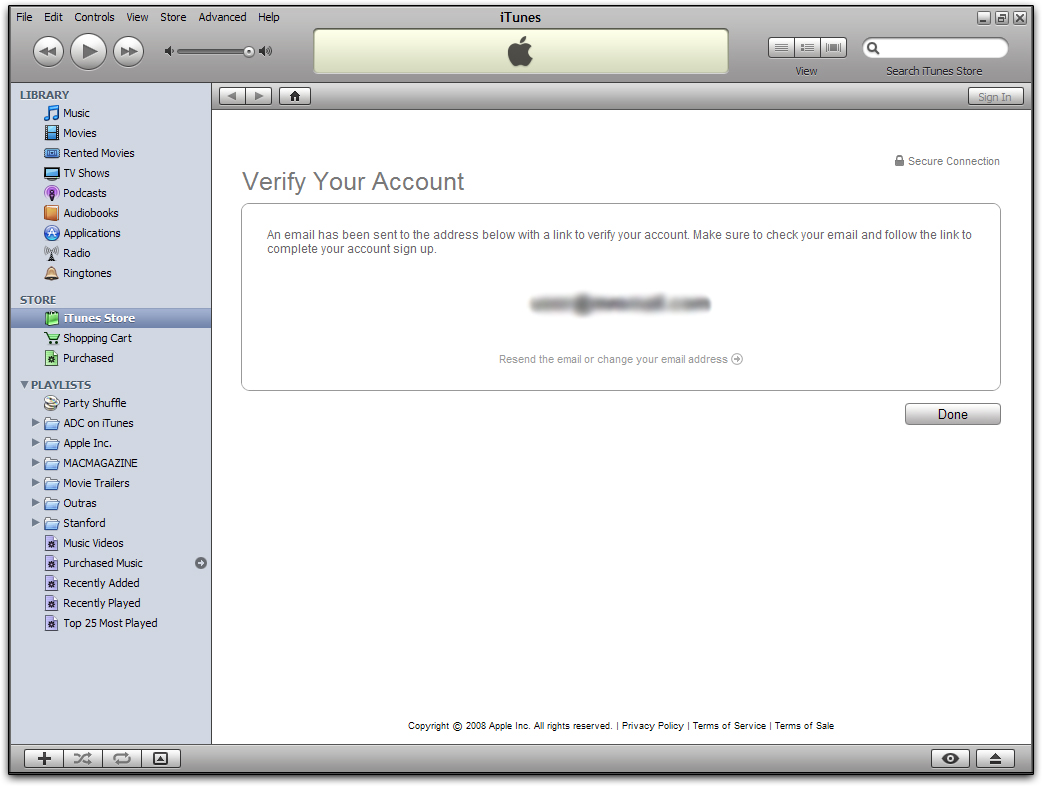




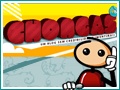


Nenhum comentário:
Postar um comentário